Изучение английского по любимым сериалам, или Как хакнуть память 2.0

Почему по любимым сериалам? Потому что выученные слова и предложения останутся с вами навсегда, а вы же не хотите, чтобы в голове были воспоминания о довольно посредственном произведении кинематографа?
Почему хакнуть память? Потому что мы методично будем «прошивать» её интервальными повторениями, игнорируя такие тонкости усвоения информации, как концентрация внимания, эмоциональное вовлечение и прочее. В таком режиме нельзя просто взять и не запомнить что-либо.
Почему 2.0? Потому что ранее я публиковал статьи на аналогичную тему. Но со временем сервисы и подход к изучению иностранных языков меняются. Об этом я и хочу рассказать в данной статье.
Весь смысл состоит в том, чтобы максимально быстро запомнить все неизвестные слова, встречаемые в видео, чтобы при дальнейшем просмотре не возникало проблем. Но как это сделать?
Разумеется, прибегнем к интервальному повторению при помощи приложения Anki. Для тех, кому не совсем ясно, как работать с приложением, рекомендую ознакомиться со следующим видео:
Работа с сервисом WordsFromText
- Сначала скачиваем соответствующие английские субтитры в формате .srt. Например, их можно найти на сайте tvsubtitles.net.
- В интернет-браузере открываем сервис WordsFromText, регистрируемся.
- Находим на сайте в меню пункт «Добавить текст», нажимаем «Загрузить файл» и выбираем файл наших субтитров.
- Загружаем субтитры. Открываем полученный текст.
- Заходим в раздел «Учить слова», меняем статус на «Новые». Затем отмечаем все знакомые позиции пометкой «Известные».
В процессе вы можете обратить внимание на то, что иногда части речи определяются неверно, поэтому получается неправильный перевод.
Чтобы этого избежать, следует изменить часть речи на нужную. Для этого разворачиваем подменю, нажав на слово, ставим галочку в нужной позиции и нажимаем «Применить ко всему тексту».
Если же вы хотите изменить саму лемму (словарную форму слова), то после правки рекомендую выбрать пункт «Использовать везде». Это нужно для того, чтобы в дальнейшем наши изменения отразились в таблице для печати.
После получения ряда слов от WordsFromText, желательно проанализировать их. Например, часто слово может быть частью идиомы, как в приведённом ниже случае.
Есть предложение: «But it's really a judgement call, and if she really was that bradycardic, I probably would've called the fellow». WordsFromText выделил в нём только слово judgment, которое в отрыве от контекста обозначает «приговор», «наказание», «кара». Полностью идиома имеет вид judgment call, что означает сомнительное или спорное решение.
К слову, WordsFromText может сам определять идиомы, но это также иногда бывает неверно.
- После обозначения неизвестных слов опять меняем статус отображения на «Новые» (при этом страница обновляется).
- Разворачиваем справа вкладку «Печать» и проставляем галочки так, как показано на скриншоте.
- Выделяем полученные слова и копируем. Так как эти слова уже выучены, то сразу отмечаем их пометкой «Известные», зажав клавишу Shift.
Обработка данных в табличном редакторе
- Вставляем скопированные слова в любой редактор таблиц (например Microsoft Excel). Лучше сразу создать таблицу, в которую вы всегда будете вносить новые слова. Добавляем столбцы и заполняем пустые ячейки. У вас должно получиться так, как изображено на скриншоте.
Столбец Word содержит изучаемое слово, Definition — его определение, Pofs (Part of Speech) — часть речи, Notes — название фильма, сериала или серии, Transcription — транскрипцию, Definition 2 — второе определение слова, Example — контекст, пример со словом из скачанных субтитров.
WordsFromText умеет сам подтягивать контекст. К сожалению, это доступно только по платной подписке. Но можно искать слова в тексте сочетанием клавиш Ctrl + F и вставлять туда, куда надо.
В идеале у вас должна получиться пара «слово — перевод» (более подробно о том, как это сделать, можно узнать вот тут и тут). Но бывает так, что при просмотре русско-английской карточки вам в голову приходит сразу несколько вариантов перевода на английский. В таком случае хорошей идеей будет добавить в поле Definition 2 второе значение, чтобы как-то отделить данное слово от известных вам синонимов. Кстати, можно сразу добавить английские синонимы в столбце Definition.
- Далее нам нужно получить файл в формате .txt. Копируем текст из полученной таблицы в «Блокнот». Чтобы избежать проблем импорта, лучше сохранить в UTF-8. Для этого нажимаем «Файл» → «Сохранить как», вводим название и внизу окошка выбираем вариант кодировки UTF-8.
Работа с приложением Anki
- Cкачиваем приложение Anki c официального сайта, устанавливаем его и открываем.
- Нажимаем «Инструменты» → «Управление типами записей» → «Добавить». Тут выбираем пункт «Основная» и вводим любое название (у меня Video).
- Выбираем нужный тип записи и нажимаем кнопку «Поля». Переименовываем поле «Ответ» в Definition, «Вопрос» в Word, добавляем поля Pofs (Part of Speech), Example, Notes, Transcription, Definition 2. Порядок полей должен быть таким же, как на представленном ниже скриншоте.
- Затем в том же окне выбираем пункт «Карточки» и переименовываем поля шаблона так, как показано на скриншоте. Или лучше открываем документ отсюда и из таблички «Обычная карточка» копируем текст в соответствующие ячейки.
Далее я рекомендую создать перевёрнутую колоду. Для этого:
- В том же окошке справа сверху нажимаем «+».
- Копируем в появившуюся вкладку значения из того же документа, но уже из таблички «Перевёрнутая карточка».
- Далее в той же вкладке внизу нажимаем на «Ещё» → «Переопределить колоду» и вводим название перевёрнутой колоды (у меня Inverted_Video).
Теперь при добавлении карточек с этим типом записи (импорт или добавление карточек вручную) все перевёрнутые карточки будут отправлены именно в перевёрнутую колоду.
- Возвращаемся на главное окно программы Anki, создаём основную колоду, вводим любое название. Файл и Anki готовы для импорта.
- Нажимаем кнопку «Импорт файла», выбираем текстовый файл, выставляем тип и колоду, проверяем соответствие порядка расположения полей в приложении и столбцов со словами в текстовом файле. Выбираем в строчке сверху «Импортировать, даже если существующая запись содержит такое же первое поле». Если что-то было заполнено неправильно, то это можно изменить.
- Импортируем файлы.
Озвучиваем слова с помощью дополнений для Anki
Но это ещё не всё. Нам предстоит привнести энергетику звука столь безжизненным и беззвучным словам.
- Для начала надо будет поставить два дополнения к Anki: advanced_browser и AwesomeTTS. Для этого заходим в «Инструменты» → «Дополнения» → «Обзор и установка» и указываем номера 874215009 и 301952613.
- После чего нажимаем «Обзор» и сортируем слова либо по дате добавления, либо по пункту Notes. Разумеется, в первый раз сортировать нет необходимости, но потом эта функция пригодится.
- Зажимаем левую кнопку мыши либо клавишу Shift и выделяем нужные слова.
- Нажимаем клавиши Ctrl + T.
- В открывшемся окошке AwesomeTTS выбираем голосовой движок (я предпочитаю Acapela Group — Lucy (en-GB)), в поле Source Field выбираем значение Word, в поле Destination Field — Transcription. Вы можете создать отдельное поле Sound для озвучки, но я расположил её в поле Transcription.
- Нажимаем кнопку Generate.
- Заходим в раздел «Колоды» на главном окне Anki. Если у вас нет смартфона на iOS или Android, то можете использовать компьютер.
Для того, чтобы учить слова с помощью компьютера, нужно:
- Зарегистрироваться на сайте Anki.
- Залогиниться в Anki на компьютере. Синхронизироваться с сервером (следует нажать клавишу Y на клавиатуре).
- Установить мобильное приложение на iPhone или Android-смартфон и залогиниться в нём. Синхронизироваться.
Всегда можно отредактировать карточку при просмотре в Anki на компьютере или мобильном устройстве. На смартфоне это даже удобнее, особенно если назначить жесты управления в приложении.
That's all folks!
В статье опущены некоторые подробности, если у вас возникнут какие-либо вопросы, то пишите их в комментариях.



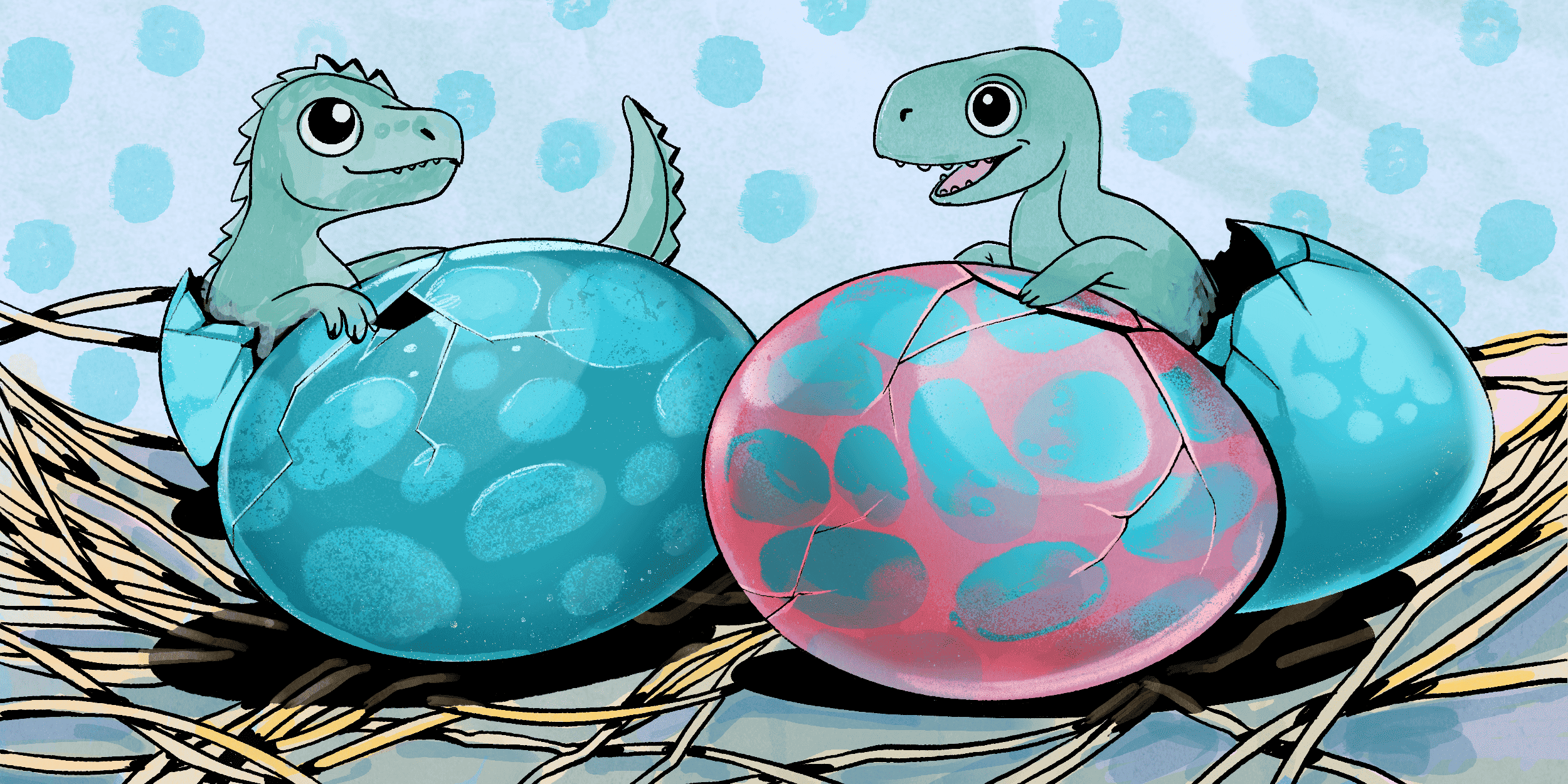
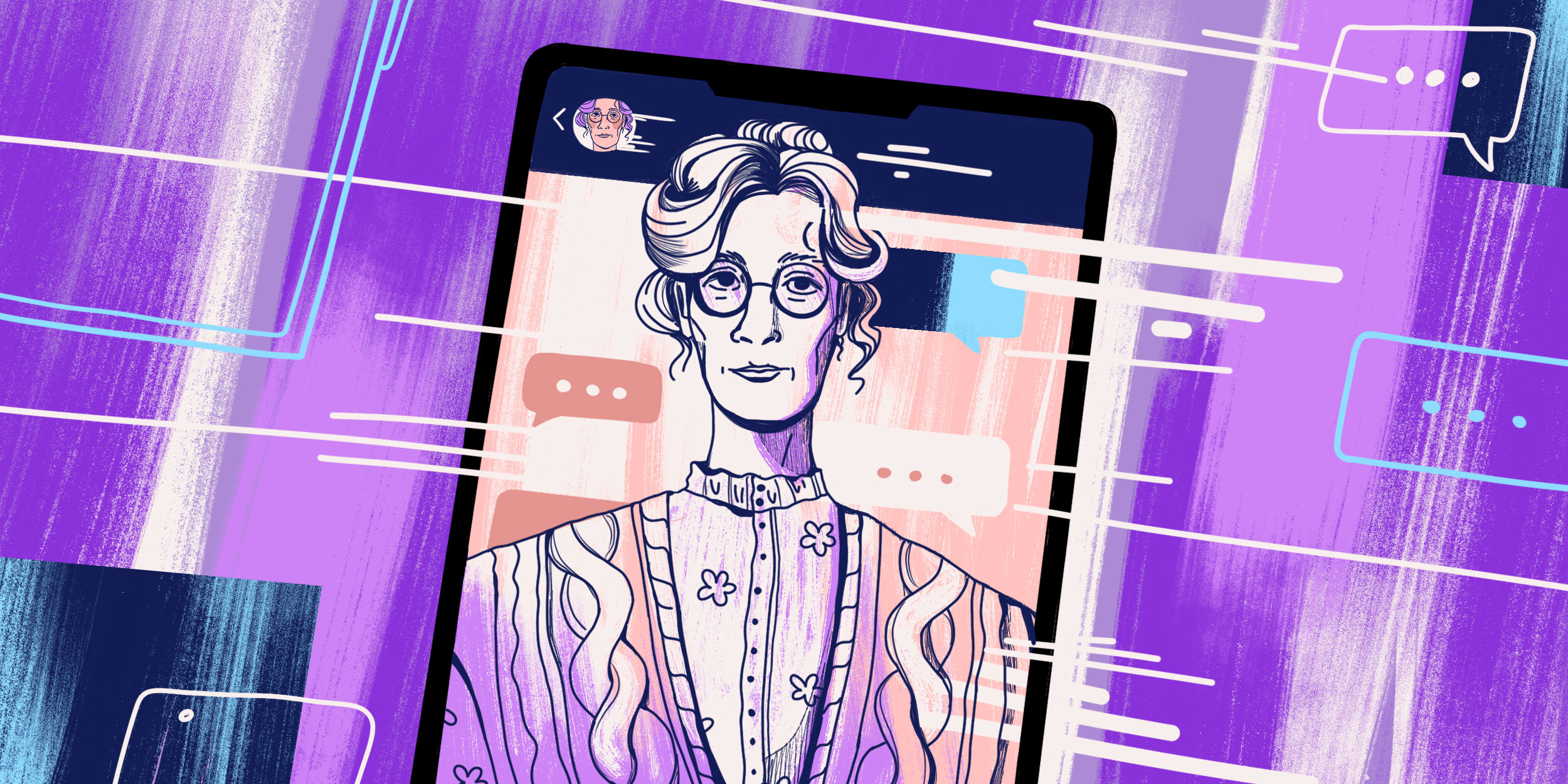


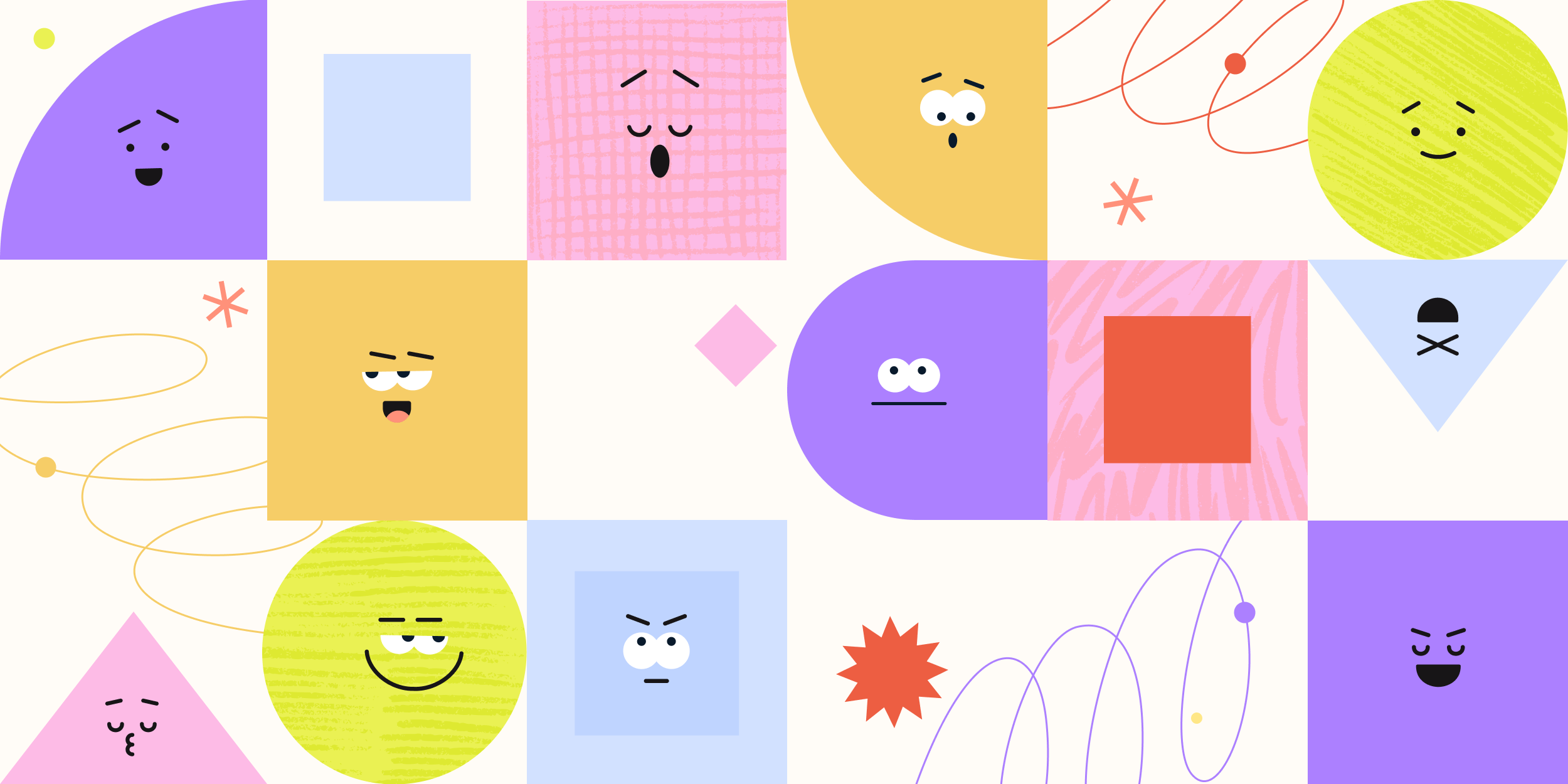

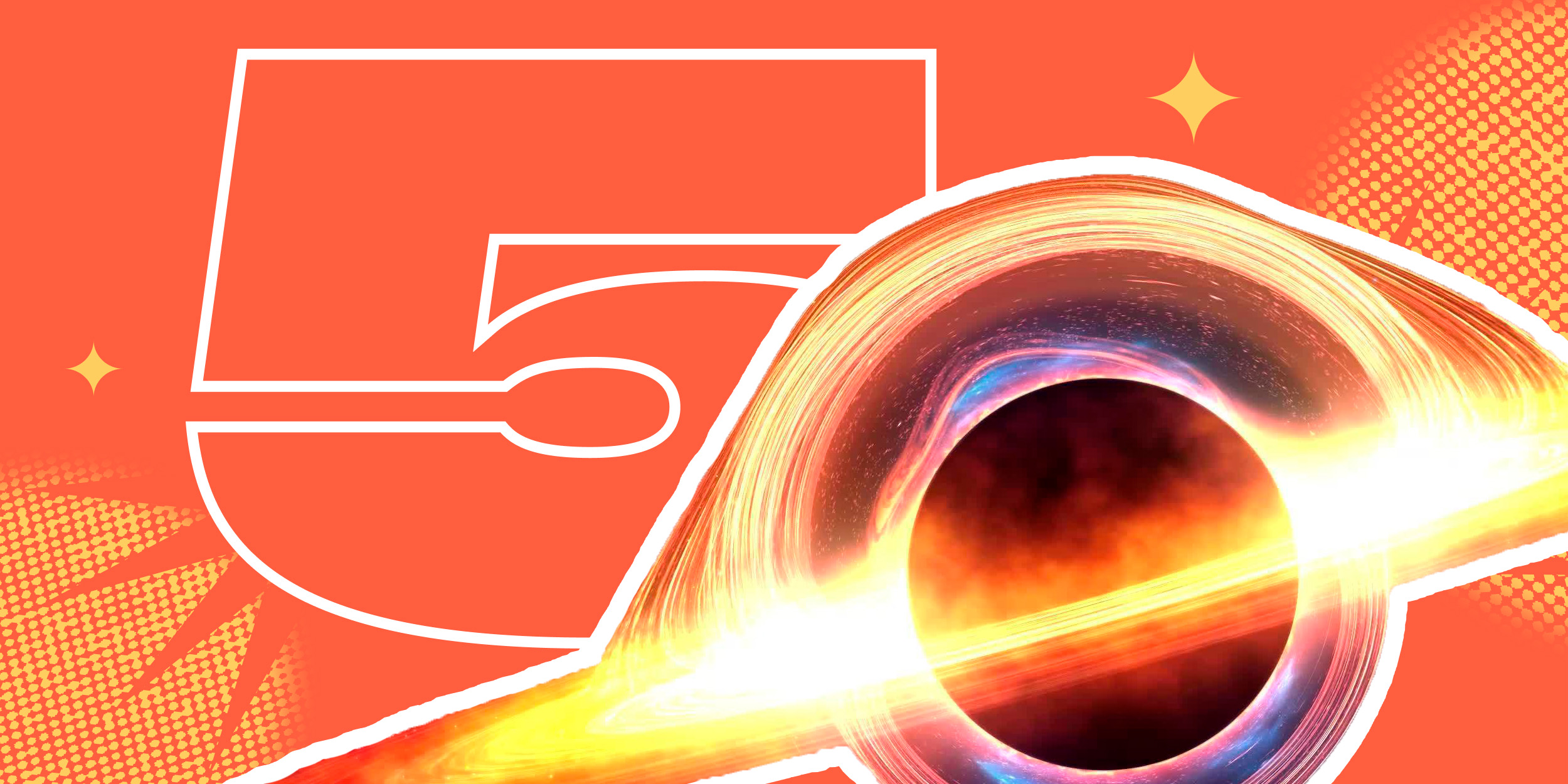

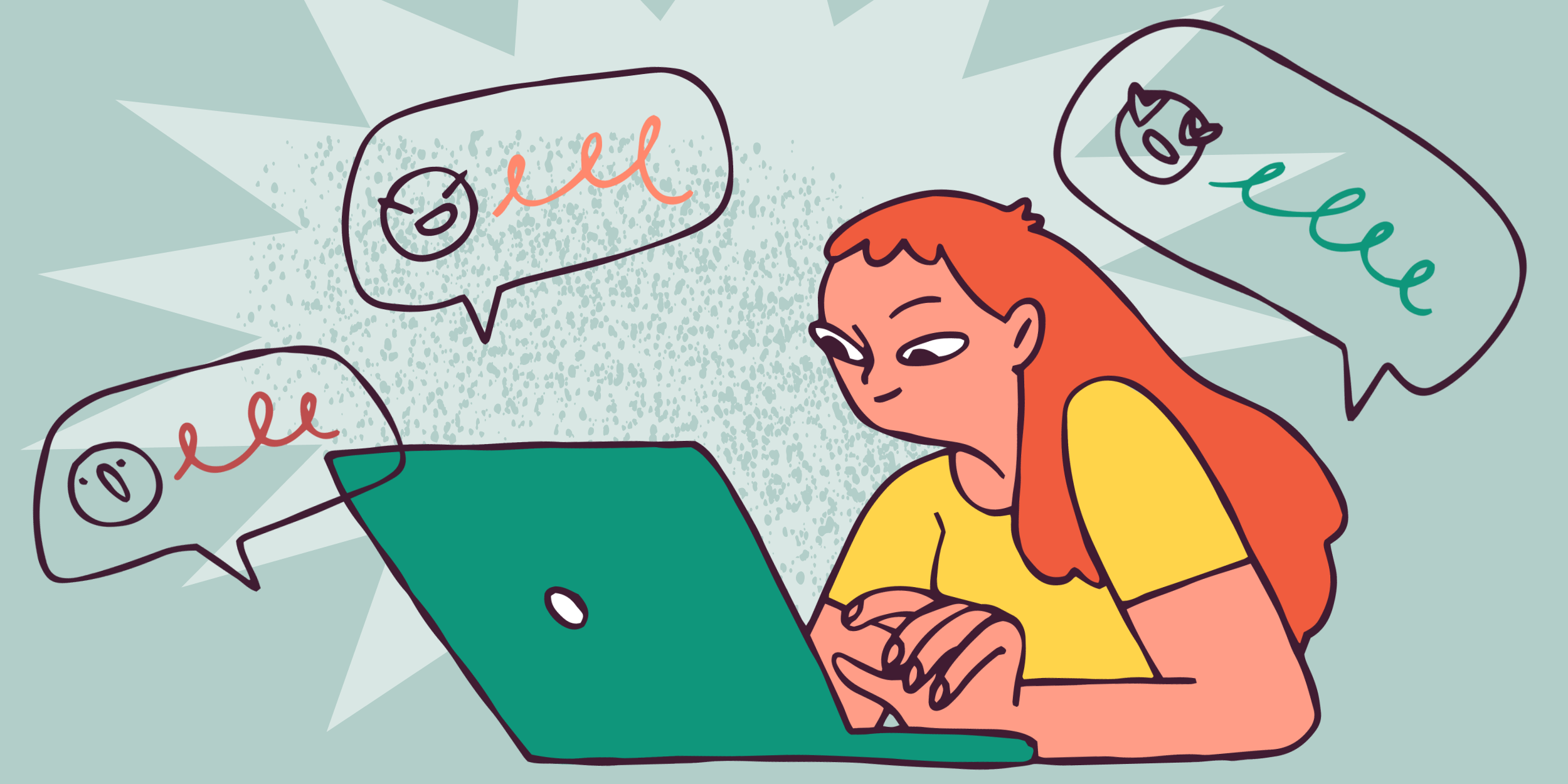

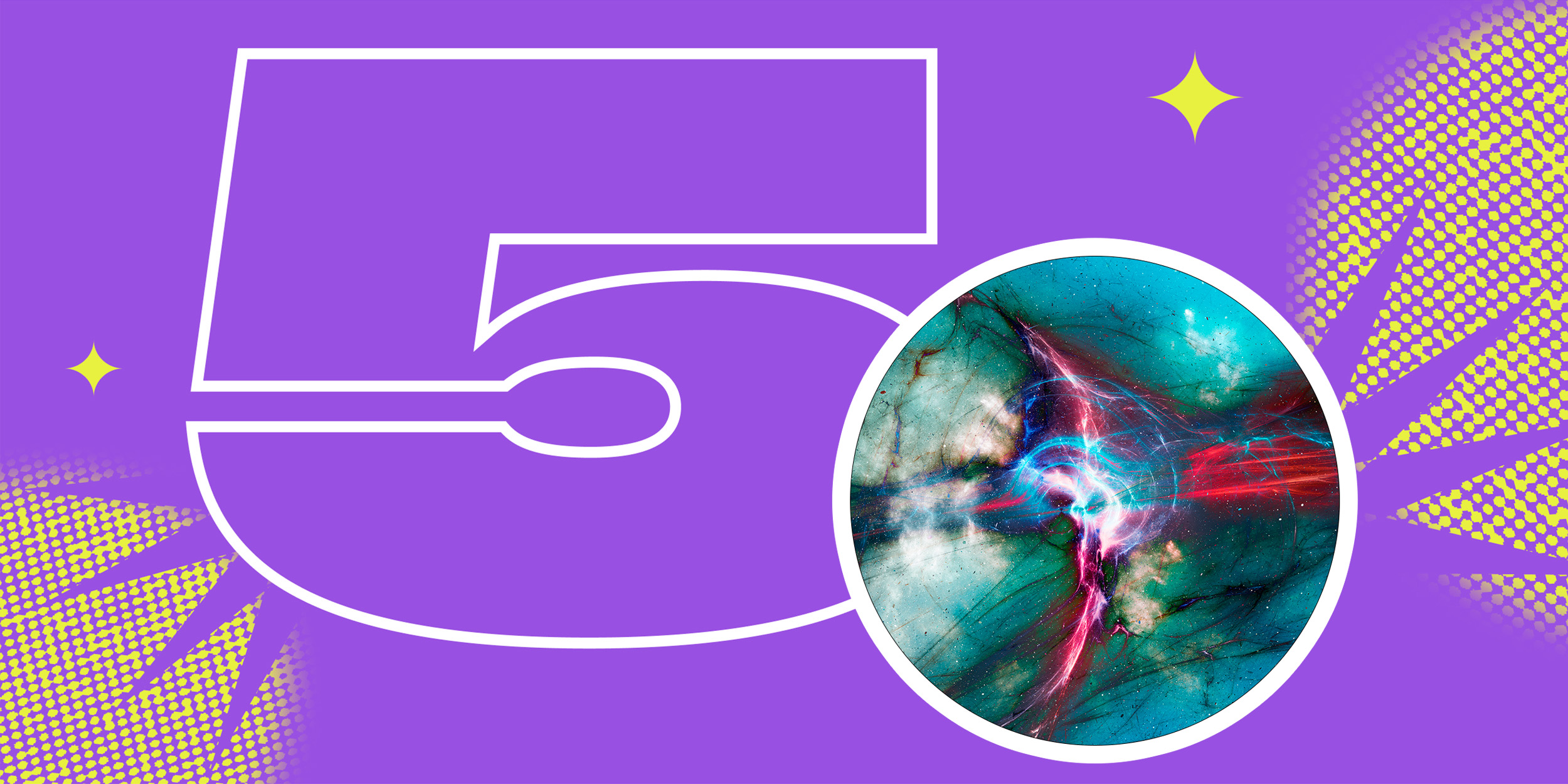
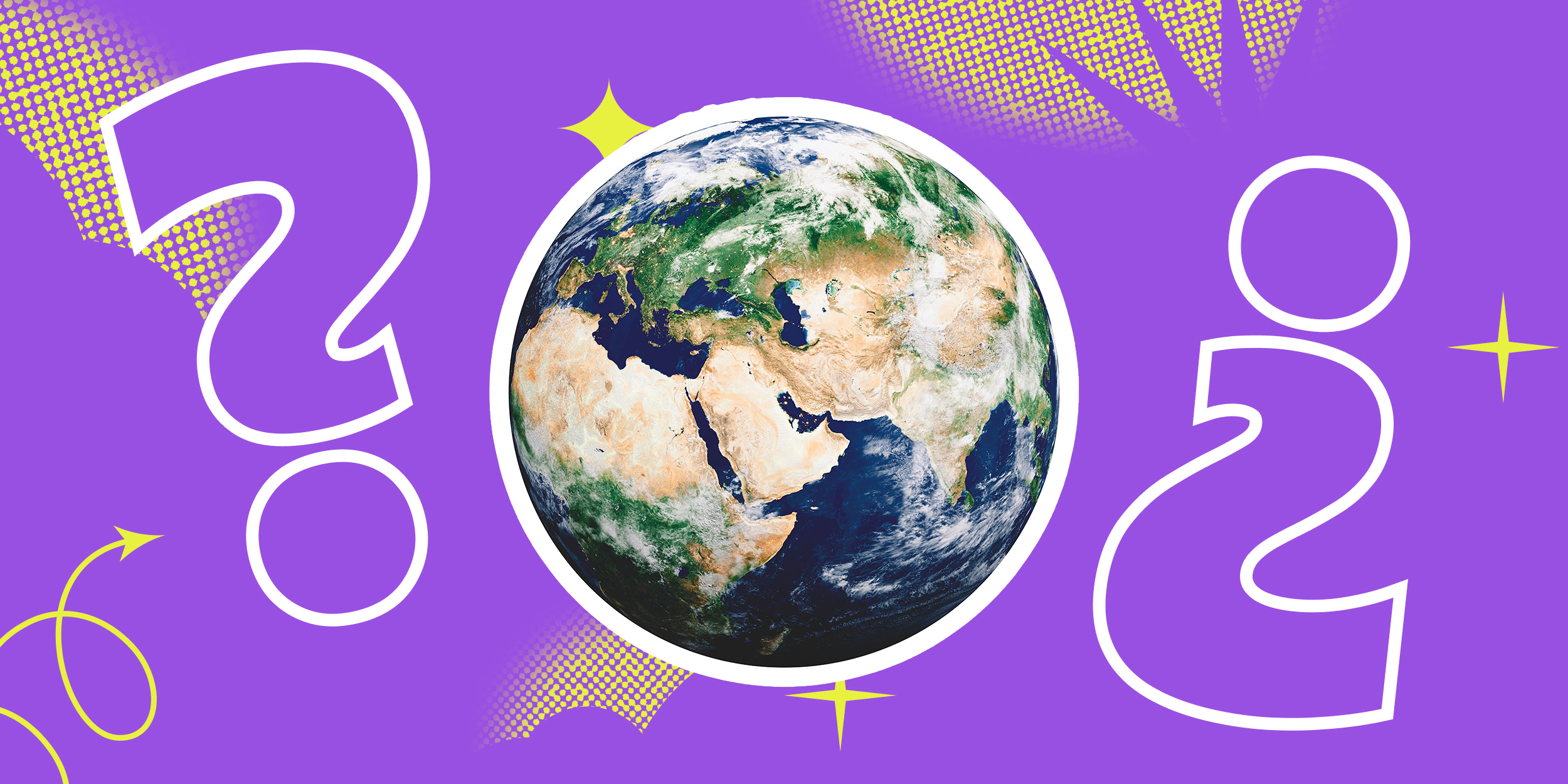
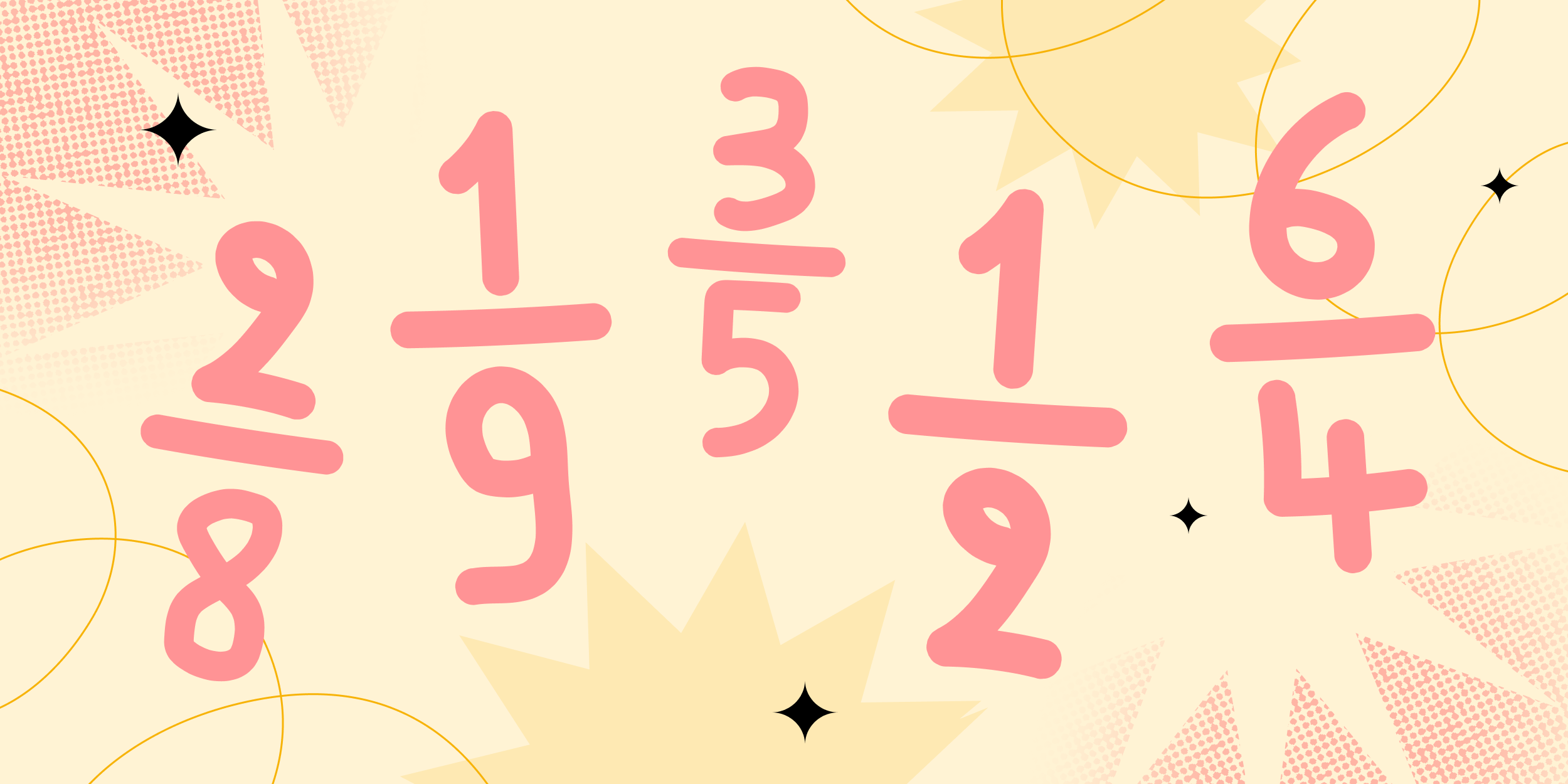
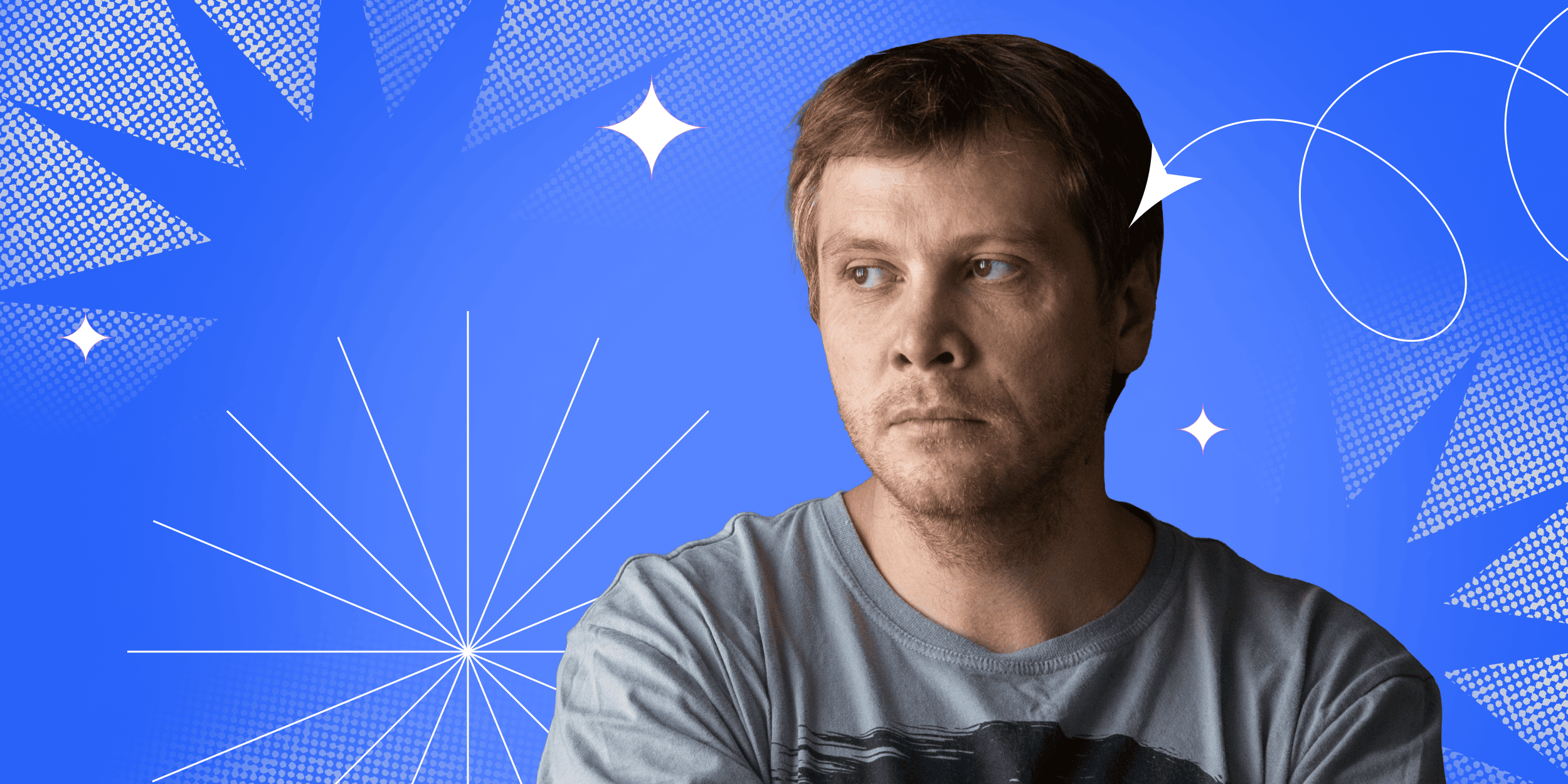
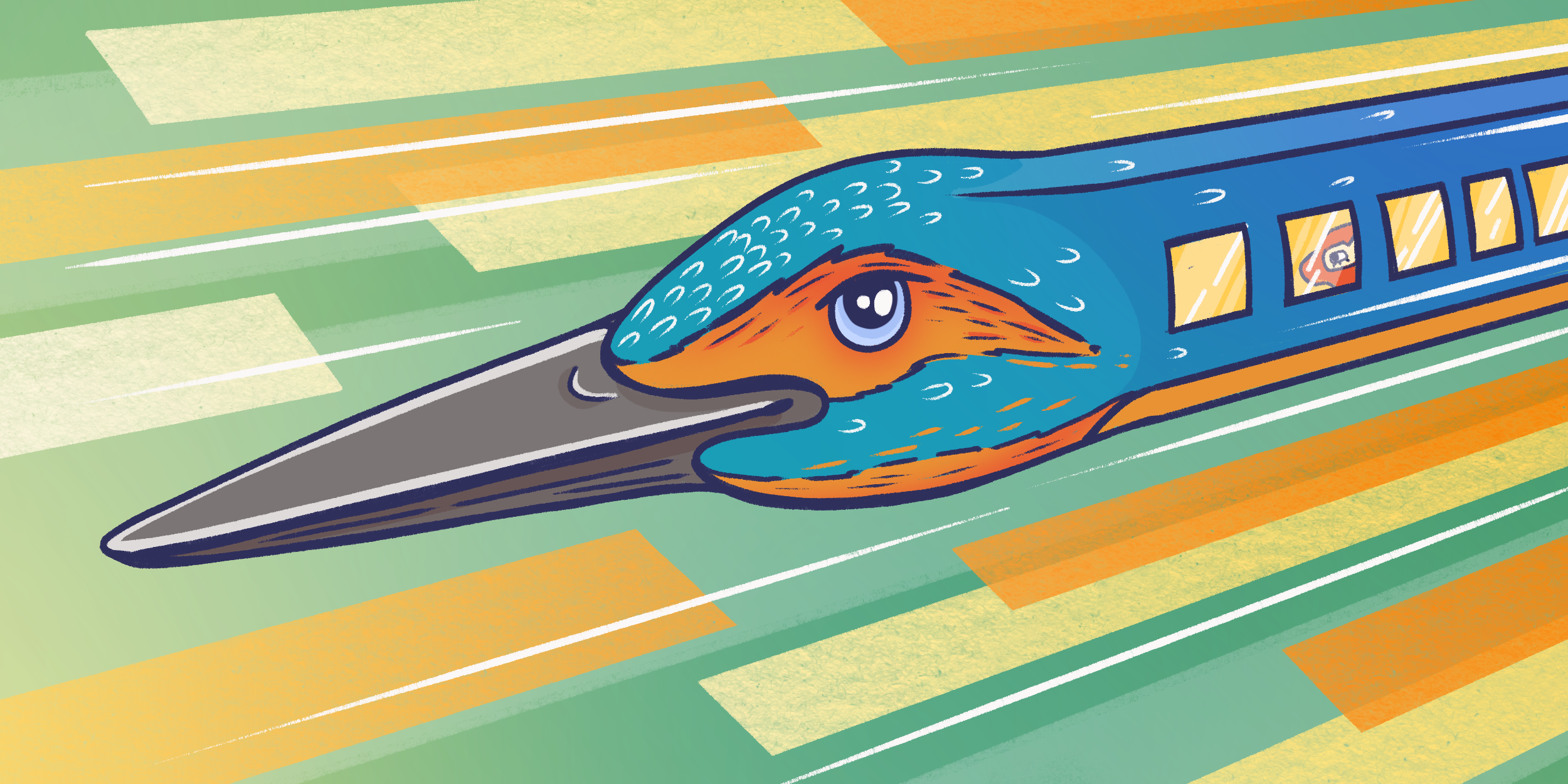
Лучшие предложения
Находки AliExpress: самые интересные и полезные товары
10 полезных товаров дешевле 500 рублей
Находки AliExpress: 20 полезных товаров дешевле 1 000 рублей
Новый год как в детстве: 6 праздничных традиций, которые поможет соблюсти техника Gorenje
Отборные скидки до 64% от AliExpress, Redmond и других магазинов
15 стильных пуховиков стоимостью от 3 000 до 15 000 рублей
10 наборов для вышивания, с которыми захочется заняться рукоделием
12 комфортных дутиков для зимних прогулок
Брать или не брать: хитрый тест для самых бережливых
Гид по пластиковым окнам. Какие купить, чтобы точно спать в тишине и не страдать от сквозняков
Обзор TECNO Spark 30 Pro — доступного смартфона, который не выбеливает селфи
Обзор TECNO Phantom V Flip 2 5G — новой раскладушки, которая почти вдвое дешевле аналогов